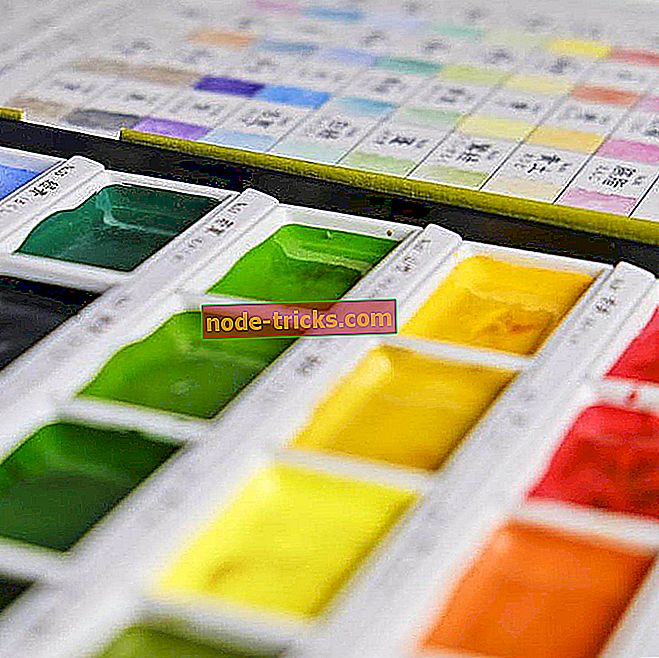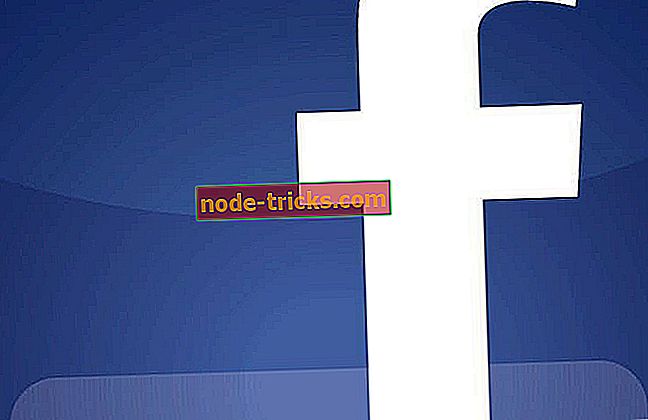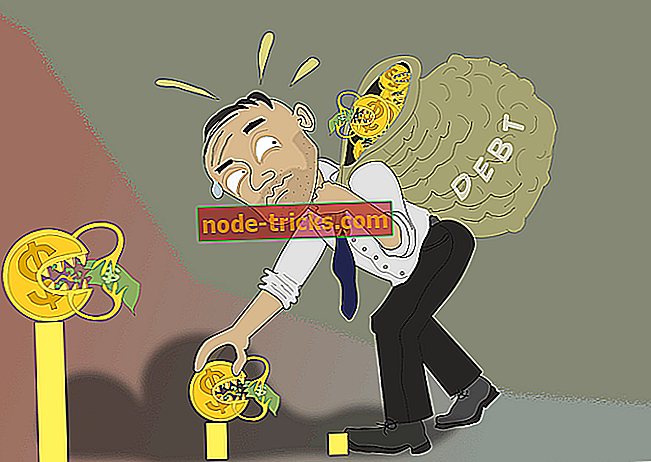FIX: هل تريد حفظ التغييرات في PDF قبل الإغلاق؟
"عندما نفتح ملفات PDF باستخدام Adobe Reader ثم نغلقها ، تظهر نافذة منبثقة تسأل" هل تريد حفظ التغييرات إلى ملف pdf قبل الإغلاق "حتى في حالة عدم إجراء أية تغييرات. هل هناك مكان ما يمنع هذا من الحدوث؟ "
هل تتلقى الرسالة نفسها عند محاولة إغلاق مستند PDF الخاص بك؟ حسنًا ، هناك سببان رئيسيان قد يدفعك Adobe Reader و Adobe Acrobat إلى حفظ التغييرات في ملف PDF بعد فتحه:
- ملف PDF تالف ، ويقوم Adobe Reader أو Acrobat بإصلاحه تلقائيًا دون عرض رسالة تحذير فوقها ، وهو ما يفسر سبب تمكين الزر "حفظ" (تم إجراء إصلاح تلقائي).
- يحتوي ملف PDF على حقول نموذج ويتم تعيين إدخال NeedAppearances في قاموس النموذج التفاعلي على TRUE. ما يعنيه هذا هو أن قارئ PDF المطابق يقوم بإنشاء دفق مظهر لحقول النموذج في PDF عند الضرورة ، لذلك يتيح هذا الزر حفظ. إذا تم تعيين الإدخال على FALSE ، فلن ينشئ قارئ PDF المطابق تيارات ظهور جديدة.
إذا كنت ترغب في التوقف عن الحصول على ما إذا كنت تريد حفظ التغييرات في ملف pdf قبل إغلاق الرسالة ، فجرب الحلول أدناه لحلها.
كيفية الإصلاح: هل تريد حفظ التغييرات في PDF قبل الإغلاق
- استكشاف الأخطاء وإصلاحها العام
- تعطيل الوضع المحمي عند بدء التشغيل
- تغيير إعدادات الحفظ
1. استكشاف الأخطاء وإصلاحها العام
بشكل عام ، لن يطالبك Adobe Acrobat بحفظ ملف PDF إذا فتحته وأغلقته دون إجراء أي تعديلات. إذا حدث هذا ، فهذا يعني أنه تم تعديل الملف ، إما بسبب ملفات تالفة أو إصلاح تلقائي. لحل هذه المشكلة ، افتح المستند وأغلقه واحفظه ، ثم افتحه مرة أخرى وأغلقه. إذا لم يطالبك الحفظ مرة أخرى ، فقد قام Acrobat بإجراء إصلاح تلقائي على ملف PDF في عملية الحفظ الأولى.
إذا لم يكن ملف PDF الخاص بك سيئًا أو تالفًا ، فسيتم تعديله داخل ملف PDF كما ذكرنا سابقًا. يمكنك التحقق مما إذا كان هذا هو السبب في أنك تريد حفظ التغييرات في ملف pdf قبل إغلاق المشكلة من خلال تعطيل Acrobat JavaScript في التفضيلات> JavaScript > قم بإلغاء تحديد مربع Enable Acrobat JavaScript ، ثم افتح وأغلق المستند.
2. تعطيل الوضع المحمي عند بدء التشغيل
- افتح برنامج Adobe Reader
- انتقل إلى تحرير
- اختر التفضيلات

- حدد الأمان (المحسن)

- قم بإلغاء تحديد تمكين الوضع المحمي عند بدء التشغيل واضغط على موافق

- افتح ملف PDF مرة أخرى واحفظه كما تفعل عادةً
يمكنك أيضًا الرد على ما تريد حفظ التغييرات على pdf قبل إغلاق مربع الحوار " نعم" ، ثم حفظ ملف PDF أعلى نفسه. سيؤدي ذلك إلى جعل مربع الحوار "حفظ التغييرات" يختفي عند إغلاق الملف.
3. تغيير حفظ الإعدادات
- افتح برنامج Adobe Acrobat
- انتقل إلى تحرير
- اختر التفضيلات
- اختر الوثائق

- انتقل إلى حفظ الإعدادات وإلغاء تحديد كلا الخيارين

هل تمكنت من حل هل تريد حفظ التغييرات في ملف pdf قبل إغلاق رسالة المطالبة على جهاز الكمبيوتر الخاص بك باستخدام هذه الحلول؟ أخبرنا عن طريق إسقاط تعليق في القسم أدناه.